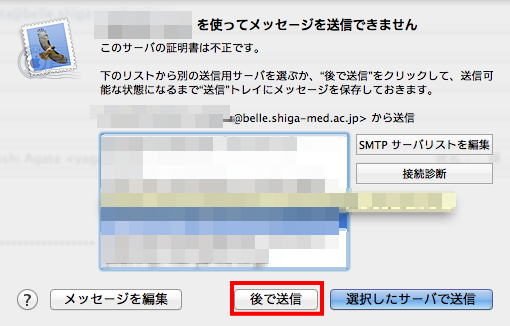このページでは、Windowsメール(Windows 8.1)、Outlook2010 (Windows 7)、Mail (Mac)、でメールの送受信時に警告が出た場合の対応方法を記載します。
※サーバー証明書が更新された時に表示されます。
- Windowsメールを起動し、チャームの「設定」をクリックする。
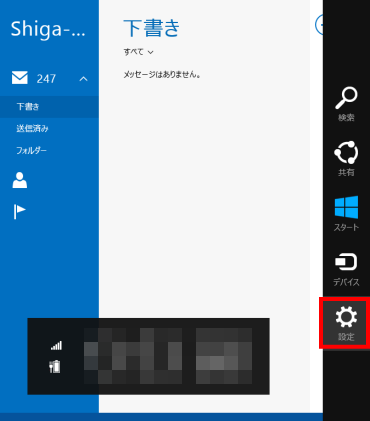
- 「設定」から「アカウント」を選択する。

- Windowsメールに設定しているアカウントを選択する。
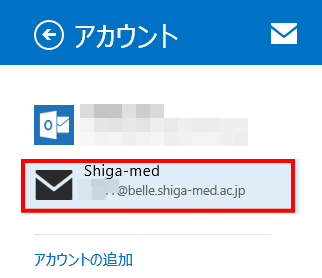
- 「送信メールサーバー」の設定を
- 「サーバーはSSLが必要」のチェックを入れる
- 「送信サーバーは認証が必要」のチェックを外す
- 「証明書のエラーを無視する」のチェックを入れる
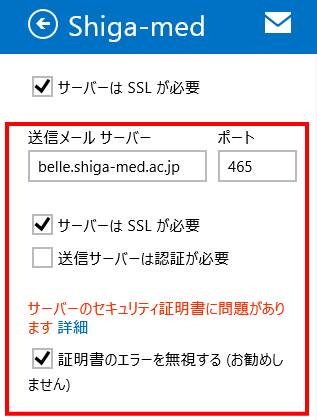
- 「インターネットセキュリティ警告」のウィンドウが立ち上がってきたら
「はい」を選択する。
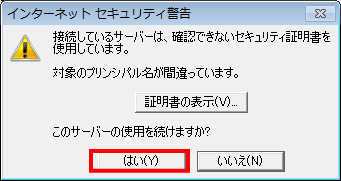
- 「証明書を検証」ウインドウが表示されたら、「証明書を表示」をクリックし、「"belle.shiga-med.ac.jp"への接続時に"belle.shiga-med.ac.jp"を常に信頼」にチェックを入れ、「接続」をクリックする。
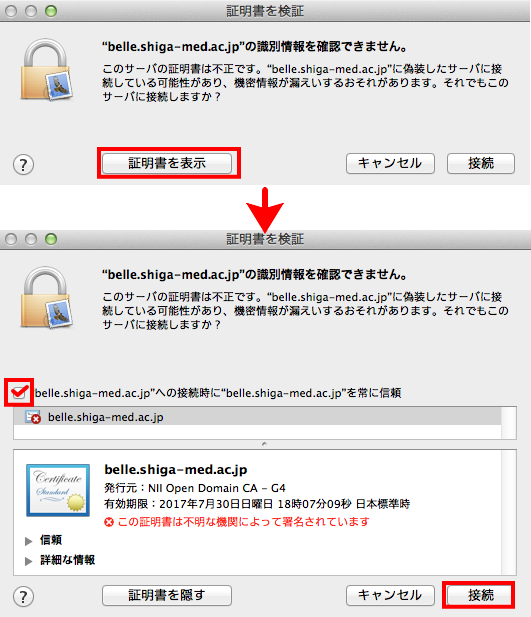
※「メッセージを送信できません」というウインドウが表示された場合は、
「後で送信」をクリックし、Mailを再起動してください。